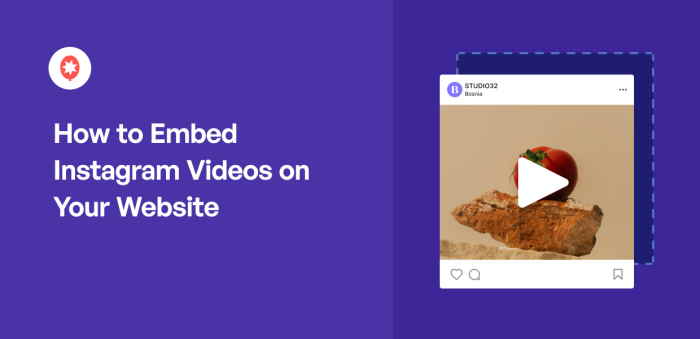Vous êtes blogueur ou chef d'entreprise et vous souhaitez apprendre à intégrer des vidéos Instagram sur votre site web ?
J'ai ce qu'il vous faut !
Récemment, un de mes lecteurs de Smash Balloon m'a contacté pour me demander comment intégrer des vidéos Instagram sur des sites web WordPress.
Ils ont demandé un tutoriel facile à suivre sur l'ajout de vidéos Instagram et je comprends - après tout, étant l'une des plus grandes plateformes sociales pour le contenu visuel, montrer de belles vidéos Instagram est un excellent moyen de rendre votre site plus attrayant pour vos visiteurs.
Grâce à notre expérience, qui nous a permis d'aider plus de 1,75 million d'utilisateurs à afficher facilement du contenu de médias sociaux sur leur site web, nous, chez Smash Balloon, allons vous montrer la manière la plus simple d'intégrer des vidéos Instagram sur votre site.
Comme il s'agit d'un guide complet, nous avons ajouté une table des matières ci-dessous. Vous pouvez passer à la section suivante en cliquant sur celle qui vous intéresse :
- Pourquoi intégrer des vidéos Instagram sur votre site web ?
- Comment intégrer des vidéos Instagram sur votre site web
- Comment intégrer vos vidéos Instagram sur votre site web (meilleure façon)
- Comment ajouter des bobines Instagram à votre site web
Pourquoi intégrer des vidéos Instagram sur votre site web ?
En affichant des vidéos Instagram sur votre site web, vous pouvez bénéficier de nombreux avantages différents. Tout d'abord, vous pouvez rendre votre site web beaucoup plus attrayant en ajoutant un flux de vidéos pertinentes.
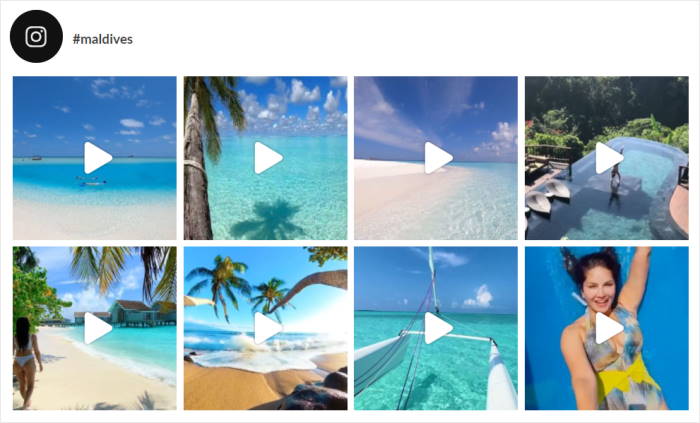
De plus, si vous intégrez des posts vidéo Instagram, vous n'avez pas besoin de les télécharger manuellement, ce qui vous fait gagner beaucoup de temps.
Et ce n'est qu'un début. Voici quelques autres bonnes raisons d'intégrer des vidéos Instagram sur votre site web :
- Vous pouvez intégrer des commentaires et des témoignages vidéo sur vos produits. Les visiteurs de votre site web auront ainsi davantage de raisons de faire un achat.
- Si vous avez des flux Instagram consultables sur votre page d'accueil, vous pouvez offrir à vos visiteurs une expérience d'achat exceptionnelle. Ils peuvent accéder directement à la page de vente depuis vos flux Instagram.
- Vous pouvez montrer du contenu généré par les utilisateurs, comme des flux vidéo Instagram d'utilisateurs appréciant vos produits. Grâce à ces témoignages vidéo, les visiteurs sont beaucoup plus susceptibles d'acheter quelque chose.
- Une fois que vous aurez intégré des bobines Instagram sur votre site, vous disposerez d'une source constante de nouveaux adeptes des médias sociaux parmi les visiteurs de votre site web.
Comme vous pouvez le voir, montrer des vidéos Instagram sur votre site peut stimuler les ventes, améliorer les conversions et obtenir plus de followers en utilisant la preuve sociale. Si vous souhaitez développer votre entreprise, c'est l'un des meilleurs moyens.
Maintenant, passons à la suite et montrons les différentes façons d'intégrer vos vidéos Instagram.
Comment intégrer des vidéos Instagram sur votre site web
Si vous souhaitez ajouter des vidéos Instagram à votre site, vous avez deux possibilités.
- Manuellement : Dans le passé, vous pouviez copier le code d'intégration et coller l'URL de votre vidéo Instagram et WordPress l'intégrait automatiquement. Cette ancienne méthode prenait beaucoup de temps et a été abandonnée par WordPress.
- La meilleure solution : Avec un plugin comme Instagram Feed Pro, vous pouvez intégrer librement autant de photos et de vidéos Instagram que vous le souhaitez en quelques clics.
Les deux options sont abordées ci-dessous.
Manière manuelle d'intégrer des vidéos Instagram sur WordPress
WordPress avait une fonction connue sous le nom d'oEmbeds. Vous pouviez intégrer une vidéo Instagram sur votre WordPress en collant l'URL depuis votre navigateur web ou en y accédant à l'aide du bouton de partage.
Malheureusement, le 24 octobre 2020, WordPress a cessé de prendre en charge les oEmbeds Instagram, et cette méthode n'est donc plus disponible.

Pour intégrer manuellement des vidéos Instagram, vous devrez désormais vous inscrire auprès de Facebook en tant que développeur d'applications et être un expert en CSS, code HTML et autres formats de codage, ce qui peut s'avérer un processus complexe.
La meilleure façon d'afficher les vidéos Instagram sur WordPress
Si vous souhaitez intégrer une vidéo Instagram de manière simple, vous pouvez utiliser Instagram Feed Pro.

En tant que meilleur plugin de flux Instagram pour WordPress, il étend les fonctionnalités de votre site web. Avec cet outil, vous pouvez intégrer des photos et des vidéos Instagram en quelques clics - sans iFrames ou codage nécessaire.
En utilisant cet agrégateur Instagram n°1, vous pouvez publier des flux entiers de vidéos Instagram en même temps. Ainsi, il sera super facile de rendre votre site plus engageant avec de nombreuses vidéos sympas.
Et pour couronner le tout, il y a des tonnes d'autres caractéristiques intéressantes:
- Installation facile : Vous pouvez commencer à intégrer des vidéos Instagram avec ce plugin en quelques minutes seulement, sans avoir besoin de coder quoi que ce soit.
- Nombreux types de flux Instagram : Il y a beaucoup d'options ici si vous voulez intégrer des flux Instagram. Vous pouvez ajouter des flux de hashtags, des flux Instagram à acheter, des bobines Instagram, et bien plus encore.
- Rapide comme l'éclair : Instagram Feed Pro est très léger et utilise le format WebP pour les photos et les vignettes. Et un site plus rapide signifie un meilleur référencement pour vous.
- Support client : Instagram Feed Pro est livré avec une équipe d'experts WordPress qui peuvent rendre votre expérience super fluide.
- Personnalisateur visuel simple : Vous pouvez concevoir de magnifiques flux Instagram en toute simplicité en quelques clics à l'aide du personnalisateur visuel - aucun codage n'est nécessaire.
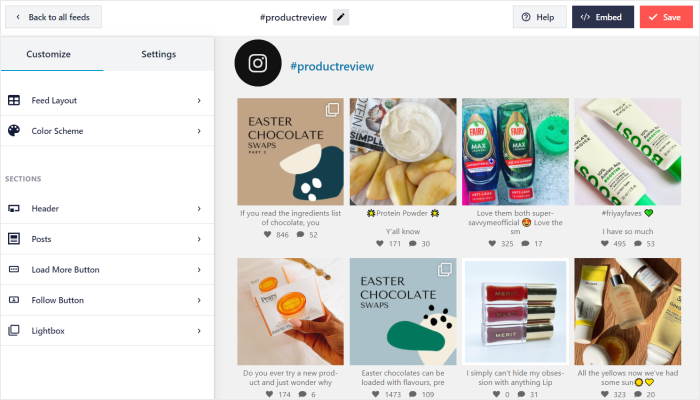
Avec Instagram Feed Pro, vous pouvez même afficher les stories Instagram directement sur votre site web dans une lightbox pop-up afin que les visiteurs de votre site puissent les voir même s'ils ne sont pas encore vos followers Instagram.
Grâce à toutes ces fonctionnalités, Instagram Feed Pro est le meilleur plugin de flux Instagram pour WordPress. C'est aussi un plugin de flux Instagram populaire pour afficher les flux Instagram sur Elementor, Divi, Beaver Builder et d'autres constructeurs de sites Web sur le marché.
Aujourd'hui, il compte plus de 1 000 000 d'utilisateurs actifs et obtient une note de 4,9/5 étoiles.

Essayez Instagram Feed Pro dès aujourd'hui et commencez à intégrer du contenu Instagram sur votre site dès aujourd'hui !
Sur ce, allons de l'avant et montrons comment intégrer vos vidéos Instagram sur WordPress.
Comment intégrer vos vidéos Instagram sur votre site web (meilleure façon)
Maintenant, vous pouvez simplement suivre le guide étape par étape ci-dessous pour intégrer vos vidéos Instagram populaires dans WordPress avec facilité.
Étape 1 : Installer et activer le plugin Instagram Feed Pro
Tout d'abord, vous pouvez vous procurer le plugin Instagram Feed Pro ici. Une fois que vous l'avez, il suffit de l'installer et de l'activer sur le backend de votre site web.
Vous ne savez pas comment faire ? Vous pouvez consulter notre article pratique sur l 'installation des plugins WordPress pour vous aider.
Étape 2 : Créer votre flux vidéo Instagram
Une fois le plugin installé et activé, rendez-vous sur Instagram Feed " Add Feeds depuis votre tableau de bord.
Sur cette page, cliquez sur le bouton Ajouter un nouveau.

Ensuite, vous pouvez choisir parmi 3 options différentes pour votre type de flux Instagram :
- Timeline de l'utilisateur : Affichez les publications de la chronologie de votre propre profil Instagram.
- Hashtag public : Ajoutez des messages avec des hashtags spécifiques que vous avez saisis.
- Tagged Posts : Curaliser les posts Instagram où votre nom d'utilisateur Instagram a été tagué.
Vous pouvez sélectionner plus d'une option si vous souhaitez créer un flux Instagram avec un mélange de différents types de flux.
Une fois que vous avez sélectionné le type de flux que vous souhaitez, cliquez sur Suivant pour continuer.
Nous choisirons l'option de la ligne de temps de l'utilisateur pour notre tutoriel.

Étape 3 : Connectez votre compte Instagram comme source vidéo
Pour commencer à vous connecter à Instagram, il vous suffit d'avoir un compte Instagram d'entreprise ou de créateur.
Si vous n'en avez pas, vous pouvez consulter ce guide étape par étape sur la mise à niveau de votre compte Instagram.
Pour commencer, cliquez sur le bouton Ajouter une source ici.

Une fenêtre contextuelle s'affiche alors, dans laquelle vous pouvez choisir entre un type de connexion Instagram basique ou avancé.
- Basique: avec une connexion basique, vous pouvez afficher des flux avec vos posts Instagram.
- Avancé : Vous pouvez débloquer d'autres types de flux, comme les flux de hashtags, les flux de mentions, etc.
Pour continuer, il vous suffit de sélectionner votre type de connexion Instagram et de cliquer sur Connecter.

Après cela, vous pouvez ouvrir Instagram ou Facebook et terminer la connexion de votre compte.
Pour cet exemple, je vais cliquer sur le bouton Connecter avec Instagram.
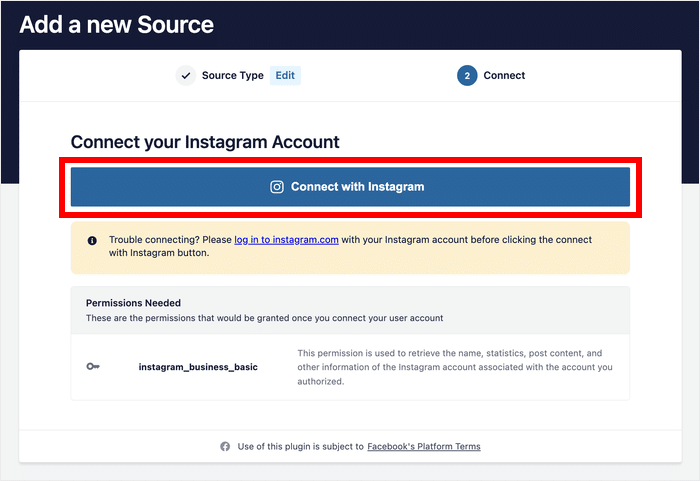
Le plugin vous redirigera maintenant vers Instagram et vous demandera un accès en lecture seule à votre compte. Cela signifie que le plugin ne peut rien changer sur votre compte et ne fait que lire vos données.
Il suffit de cliquer sur Autoriser pour donner accès à votre compte.

Ensuite, vous serez redirigé vers votre site web WordPress afin que vous puissiez terminer la connexion de votre profil.
Allez-y et cliquez sur le bouton Suivant, et vous avez connecté votre nouveau flux à Instagram.
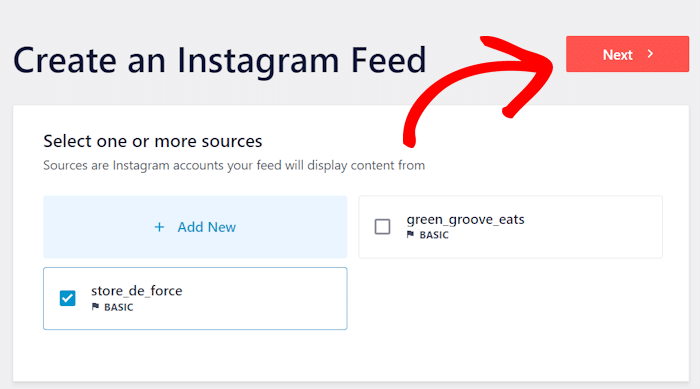
Étape 4 : Personnaliser votre flux vidéo Instagram
Pour vous aider à créer facilement des flux vidéo Instagram uniques, le plugin est livré avec des modèles préconçus que vous pouvez importer.
Vous pouvez sélectionner le modèle que vous préférez, puis cliquer sur le bouton " Suivant".

Ensuite, vous obtenez des modèles de flux que vous pouvez utiliser pour modifier la mise en page des posts Instagram sur votre site web.
Pour continuer, sélectionnez le modèle que vous souhaitez utiliser et cliquez sur Suivant.

Vous pouvez maintenant voir l'éditeur visuel de flux avec un aperçu en direct pour votre flux Instagram.
Vers la gauche, vous pouvez trouver les options pour personnaliser la mise en page de votre galerie, la palette de couleurs, le style de l'en-tête, le bouton "charger plus", le bouton " suivre Instagram", et plus encore.
Sur la droite, vous trouverez un aperçu en direct de votre flux Instagram.
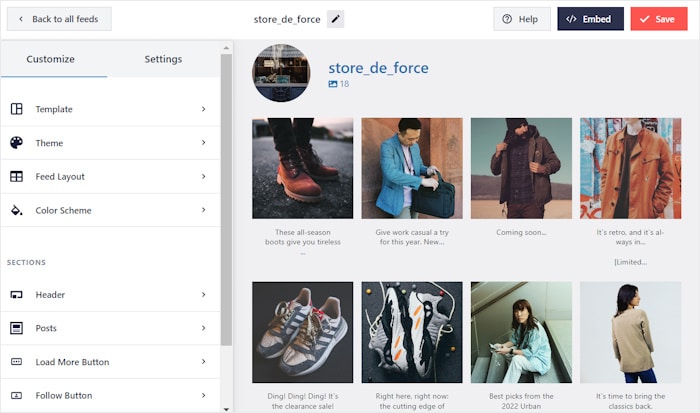
Comment intégrer une vidéo uniquement sur Instagram ? Pour commencer, cliquez sur l'option Paramètres en haut, puis sélectionnez l'option Filtres et modération .
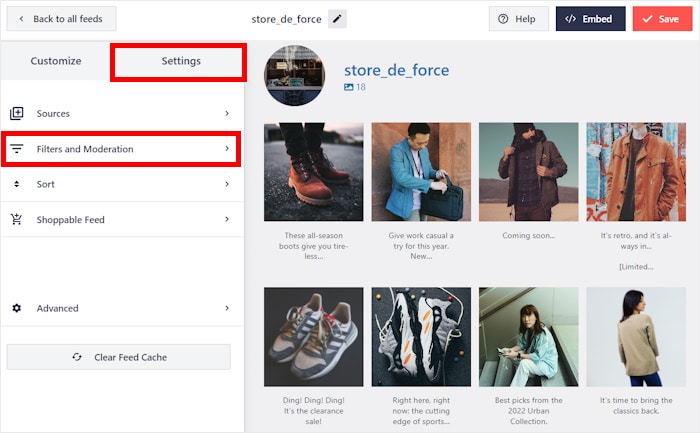
Ici, vous pouvez choisir le type de posts Instagram que vous souhaitez afficher sur votre nouveau flux.
Il suffit de faire défiler la page jusqu'à la section Afficher des types de messages spécifiques , puis de désélectionner l'option Photos.
Vous pouvez également choisir d'afficher les vidéos de flux, les bobines ou les deux à partir d'ici.
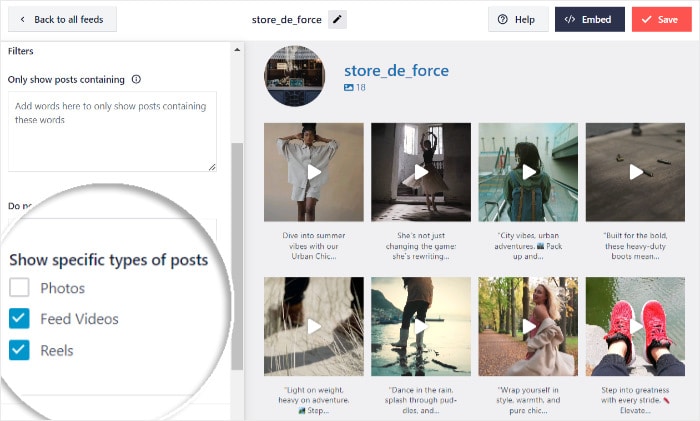
Après avoir choisi l'option que vous préférez, cliquez sur Enregistrer les modifications. Désormais, votre flux Instagram ne contiendra plus que des vidéos.
Cliquez ensuite sur le bouton Paramètres en haut de la page pour revenir aux options précédentes.
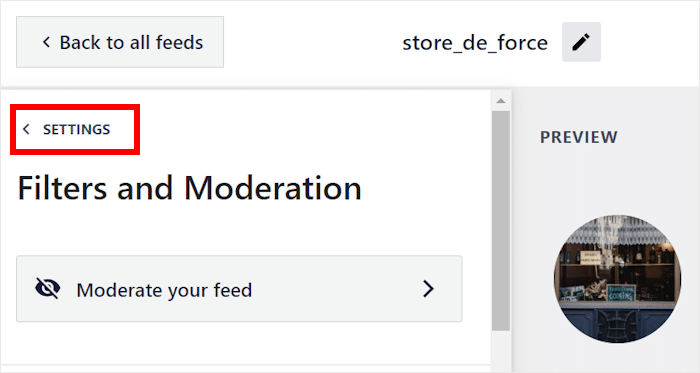
À partir de là, cliquez sur Personnaliser pour revenir en arrière et voir les principales options de personnalisation de l'éditeur de flux en direct.
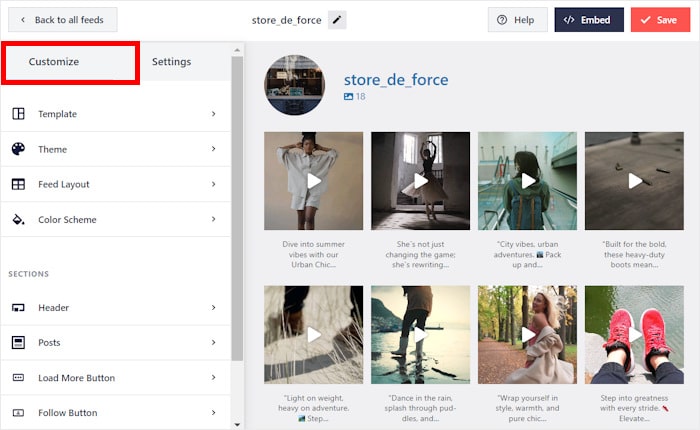
À gauche, cliquez sur l'option Mise en page du flux pour définir la mise en page de votre flux vidéo Instagram.
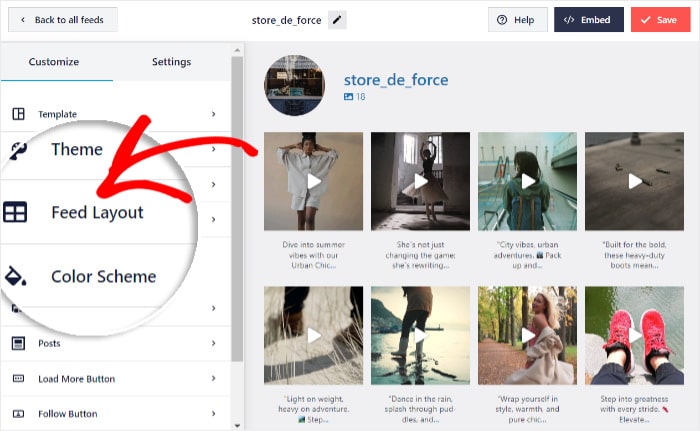
Vous disposez de 4 options que vous pouvez utiliser pour votre flux vidéo Instagram : grille, carrousel, maçonnerie et mise en évidence.
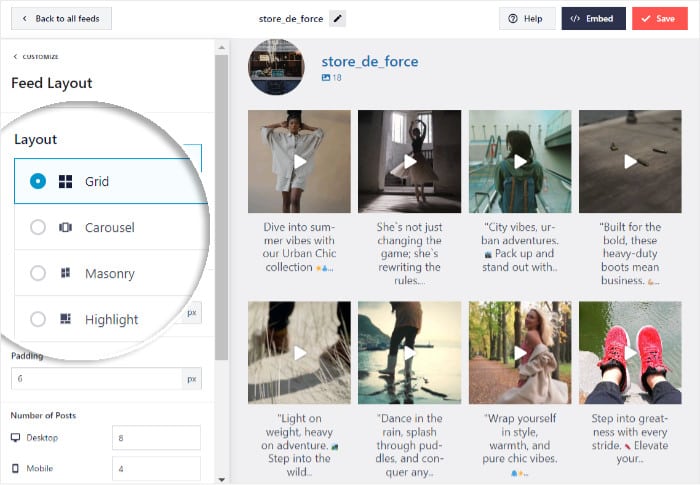
Vous souhaitez afficher vos vidéos Instagram dans des lignes et des colonnes bien ordonnées ? Vous pouvez alors essayer l'option de grille .
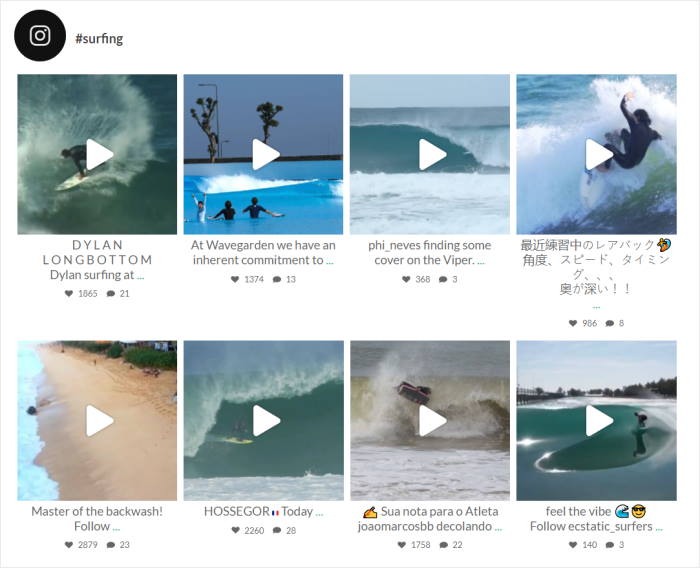
Si vous souhaitez afficher vos posts Instagram sur un slider carrousel, il y a l'option carrousel.
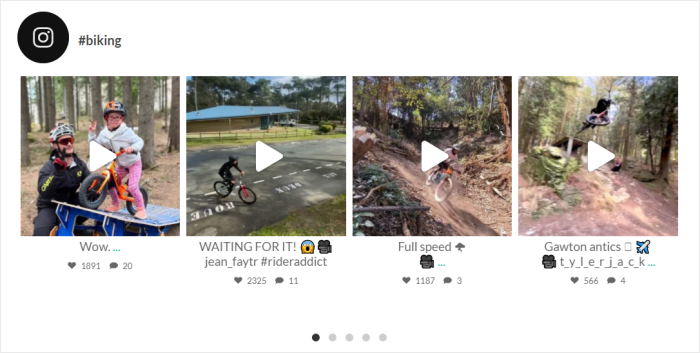
Vous disposez également de l'option de maçonnerie si vous souhaitez afficher vos vidéos dans leurs proportions d'origine. Certains blogueurs et influenceurs préfèrent cette option pour pouvoir commercialiser leurs talents de photographe sur Instagram.
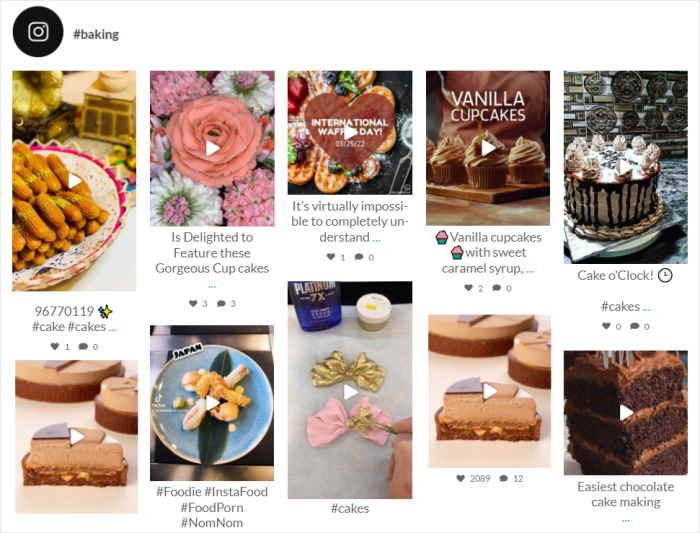
Enfin, l'option " highlight" permet de multiplier par quatre la taille habituelle de vos vidéos.
Si vous souhaitez mettre l'accent sur certains produits ou services qui se vendent le mieux, cette présentation peut s'avérer utile.
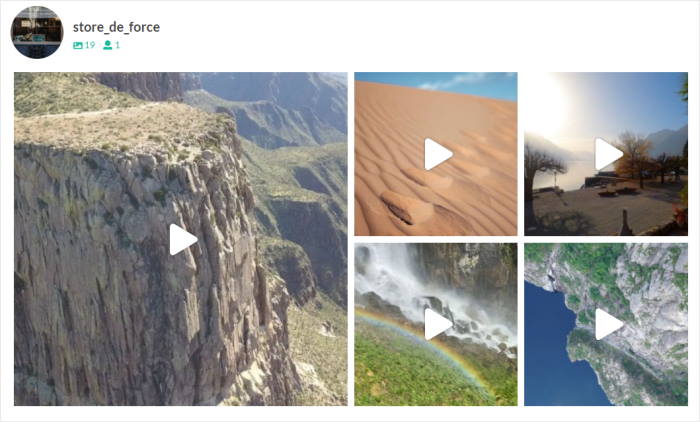
Après avoir choisi la mise en page, cliquez sur Enregistrer.
Ensuite, cliquez sur le petit bouton Personnaliser en haut pour revenir aux options principales.
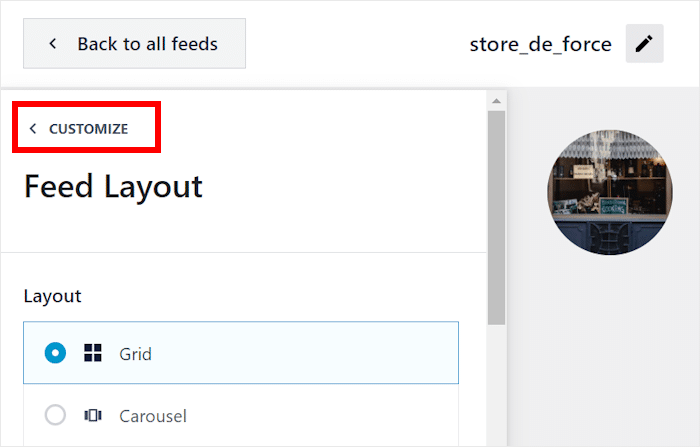
À partir de là, nous allons modifier le design des vidéos Instagram.
Sélectionnez l'option Postes sur la gauche pour commencer.
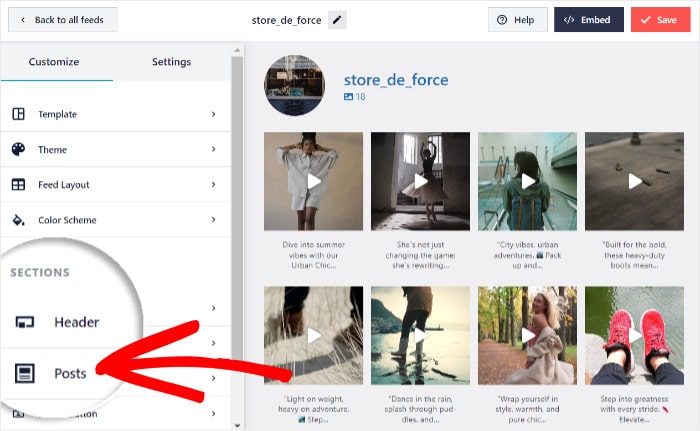
Ensuite, Instagram Feed Pro vous permettra de modifier le style de votre publication, la légende, le résumé des commentaires et bien plus encore.
Modifions le style de l'article pour cet exemple.
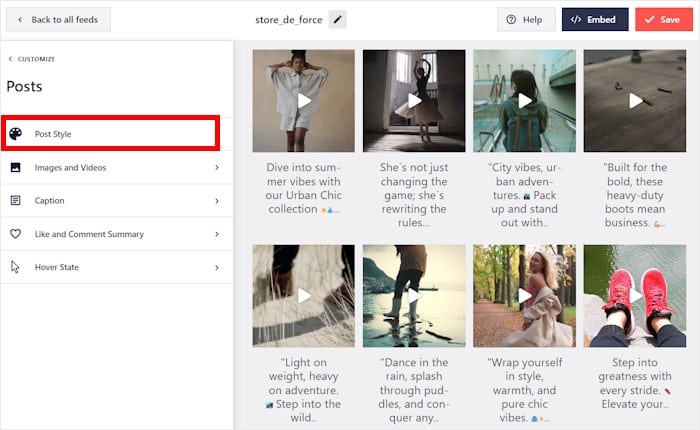
Vous pouvez désormais choisir entre deux designs différents pour vos vidéos Instagram :
- Encadré : placez la vidéo et la légende dans un encadré avec un arrière-plan distinct.
- Régulier : Affichez directement votre vidéo et sa légende sur l'arrière-plan de votre flux.
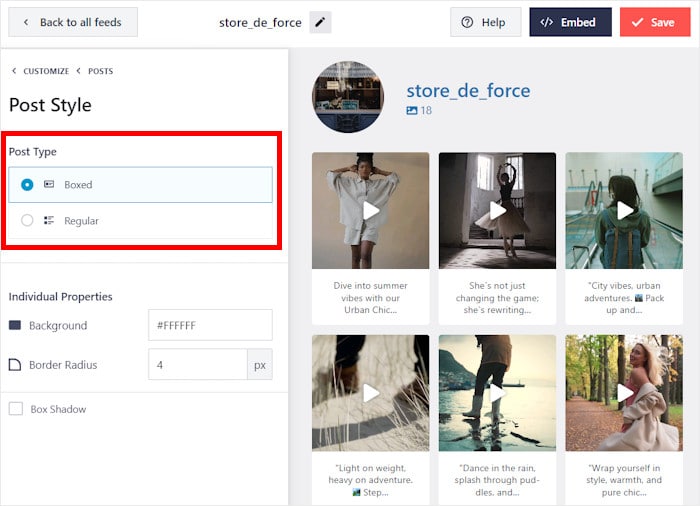
Une fois que vous avez choisi votre style de message, cliquez à nouveau sur Enregistrer.
Et vous pouvez faire bien d'autres choses encore. Grâce à ces options, vous pouvez modifier la taille de votre flux, le style des articles, le design de l'en-tête, et bien plus encore. N'oubliez pas d'enregistrer vos modifications une fois que vous êtes satisfait de votre flux.
De plus, ce plugin adaptera automatiquement vos flux Instagram à l'apparence de votre site web. Ainsi, vous pouvez créer des flux Instagram qui correspondent parfaitement à votre image de marque - sans effort supplémentaire de votre part.
Étape 5 : Intégrer votre flux vidéo Instagram
Grâce au plugin Instagram Feed Pro, vous pouvez ajouter votre flux vidéo Instagram à deux endroits :
- Intégrer un flux vidéo Instagram sur votre page
- Intégrer un flux vidéo Instagram dans votre barre latérale ou votre pied de page
Sur ce, nous allons vous montrer comment procéder.
Comment intégrer des flux vidéo Instagram sur vos pages
La première façon est d'ajouter votre flux vidéo Instagram à votre page WordPress. La bonne nouvelle est que vous pouvez le faire directement depuis votre éditeur de flux en direct.
Il suffit de cliquer sur Embed dans le coin supérieur droit pour commencer.
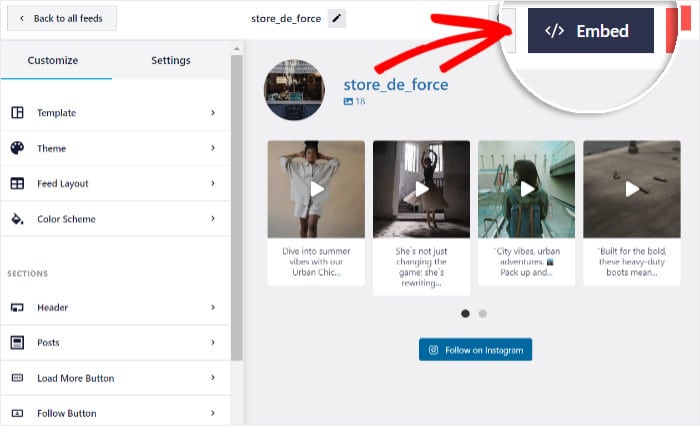
Ensuite, vous verrez une fenêtre contextuelle dans laquelle vous pourrez choisir l'endroit où vous souhaitez intégrer votre flux vidéo Instagram.
Pour continuer, cliquez sur le bouton Ajouter à une page ici.
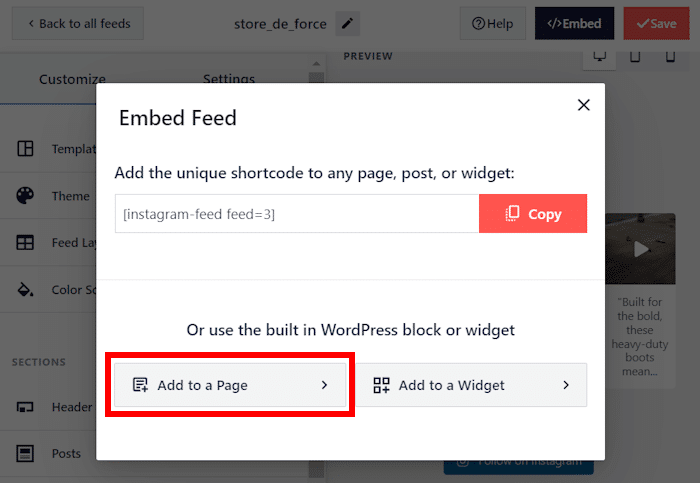
Après cela, le popup vous montrera une liste de vos pages WordPress. Il vous suffit de sélectionner l'endroit où vous souhaitez intégrer votre flux vidéo Instagram et de cliquer sur Ajouter.
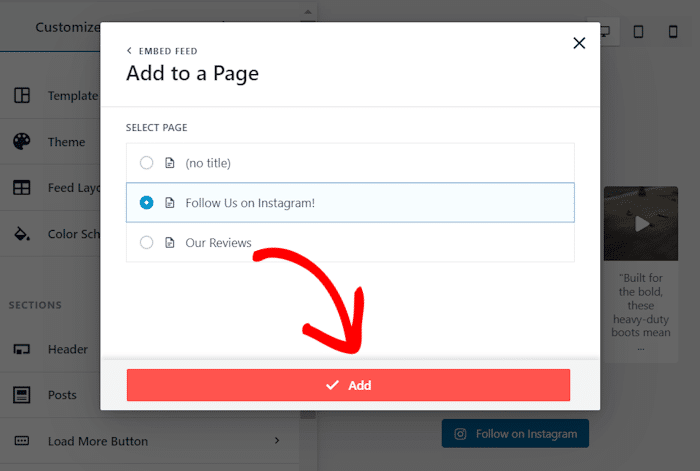
Le plugin vous enverra ensuite sur cette page WordPress pour que vous puissiez intégrer votre nouveau flux Instagram.
Cliquez maintenant sur l'icône plus (+) pour ajouter un nouveau bloc de contenu à votre page web.

Enfin, recherchez "Instagram" à l'aide du champ de recherche, puis sélectionnez le bloc de flux Instagram prêt à l'emploi parmi les options.

Enfin, cliquez sur le bouton Publier en haut à droite, et votre flux sera mis en ligne.
Et c'est tout ! Vous avez maintenant réussi à intégrer vos vidéos Instagram dans WordPress.
Si vous allez sur votre site, vous pouvez maintenant voir un beau flux Instagram avec vos vidéos.
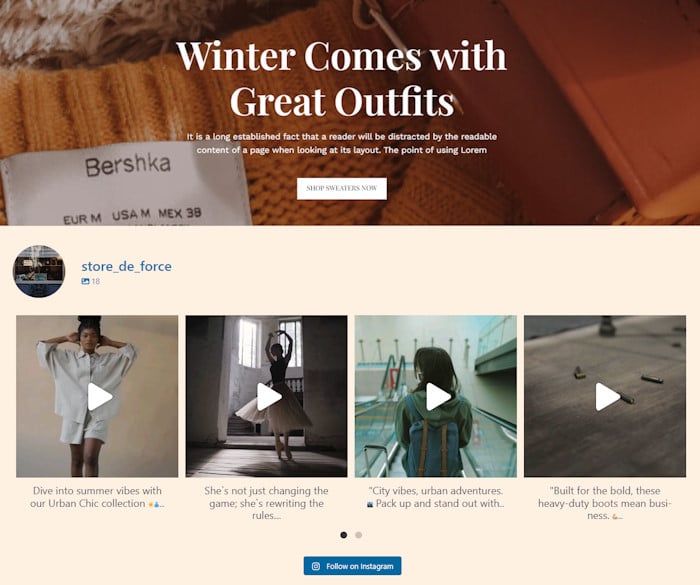
Ensuite, voyons comment vous pouvez afficher des vidéos Instagram dans votre barre latérale ou votre pied de page.
Comment intégrer les flux vidéo d'Instagram dans votre barre latérale ou votre pied de page ?
Vous pouvez également ajouter vos vidéos dans la barre latérale ou le pied de page de WordPress sous la forme d'un widget Instagram.
Pour ce faire, commencez par vous rendre dans le menu Flux Instagram " Tous les flux depuis votre tableau de bord et cliquez sur le flux vidéo Instagram que vous avez créé.
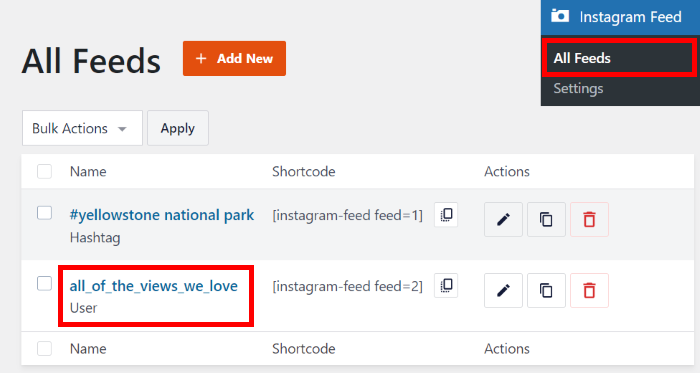
Cela ouvrira votre flux vidéo Instagram dans l'éditeur de flux en direct. À partir de là, cliquez à nouveau sur l'option Embed (Intégrer) .
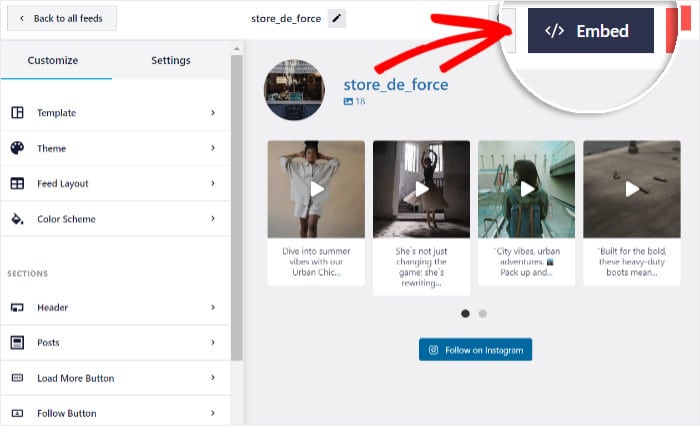
Dans la fenêtre contextuelle, cliquez sur le bouton Ajouter à un widget pour continuer.
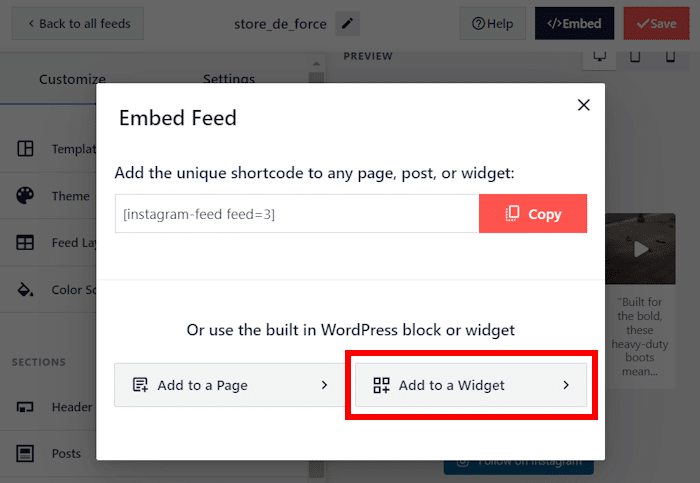
Cela ouvrira la page des widgets de votre site, où vous pourrez ajouter, supprimer ou modifier les widgets de votre barre latérale et de votre pied de page.
Pour intégrer votre flux vidéo dans votre barre latérale, cliquez sur le panneau Barre latérale ici.

Si vous souhaitez intégrer votre flux dans le pied de page, sélectionnez le panneau Pied de page.
Pour notre tutoriel, nous choisirons la barre latérale.

Enfin, cliquez sur l'icône plus (+) en bas pour ajouter un nouveau widget, puis sélectionnez le widget Flux Instagram .

Vérifiez maintenant votre site web WordPress et vous pouvez voir vos vidéos Instagram intégrées dans la barre latérale.
Comme vous pouvez le constater, Instagram Feed Pro permet d'ajouter très facilement des photos et des vidéos aux zones de votre site prêtes à accueillir des widgets.
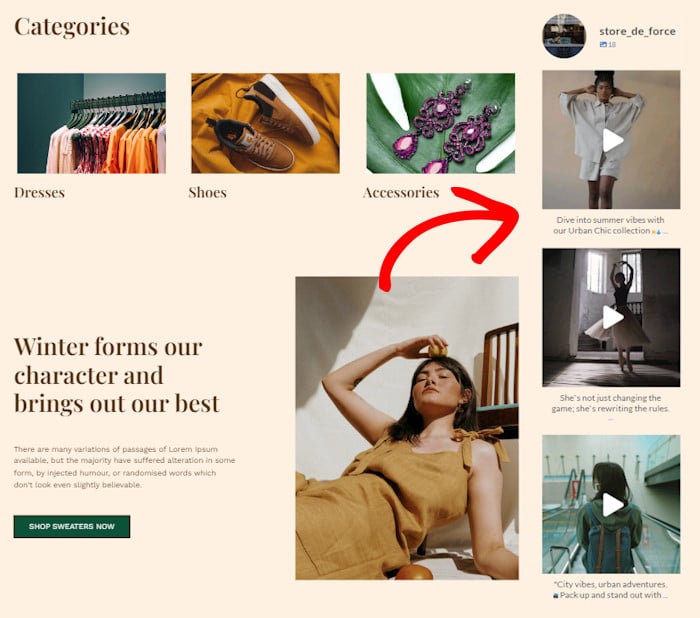
Comment ajouter des bobines Instagram à votre site web
Plutôt que de vous contenter de vidéos Instagram, vous souhaitez afficher des bobines Instagram sur votre WordPress ?
Vous pouvez suivre le tutoriel étape par étape sur la façon d'ajouter des bobines Instagram à votre site web ici. Voici d'autres tutoriels spécifiques aux sites web que nous avons créés pour vous aider à intégrer des flux Instagram tels que des bobines sur différents sites :
- Comment ajouter un flux Instagram à votre site web Divi
- Comment intégrer un flux Instagram sur votre site WordPress Astra
- Comment ajouter des flux Instagram à Beaver Builder
- Comment intégrer un flux Instagram sur votre site web Thrive Architect ?
Si vous souhaitez intégrer d'autres vidéos sur votre site web, vous pouvez utiliser TikTok Feed Pro pour intégrer des vidéos TikTok sur votre site.
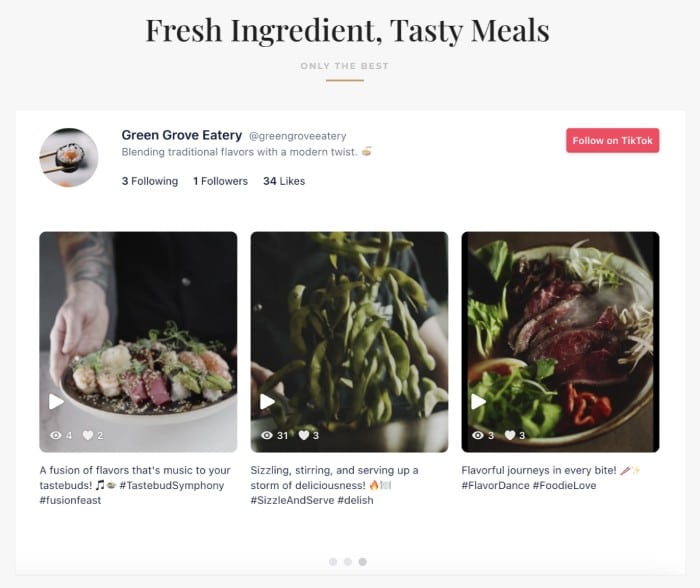
Avec l'aide de Smash Balloon's Instagram Feed Pro et TikTok Feeds Pro, vous pouvez engager les visiteurs avec du contenu provenant des meilleures plateformes sur internet pour des vidéos courtes.
Pour commencer, jetez un coup d'œil à ce tutoriel pratique sur la façon d'intégrer les vidéos TikTok dans WordPress.
Et c'est tout !
Vous savez désormais comment afficher de belles vidéos Instagram sur votre site web WordPress.
Avec un excellent plugin comme Instagram Feed Pro, vous pouvez créer, personnaliser et publier des vidéos Instagram pour stimuler l'engagement des utilisateurs et obtenir plus de followers.
Prêt à intégrer des vidéos Instagram ? Téléchargez votre copie d'Instagram Feed Pro dès aujourd'hui!
Vous cherchez un moyen d'améliorer votre suivi sur Instagram ? Consultez notre guide pratique sur la façon d'obtenir plus de followers sur Instagram.
Pour plus de conseils et d'astuces sur le marketing des médias sociaux, suivez-nous sur Twitter et Facebook.